Комбінована діаграма в Excel є інструментом, що дозволяє поєднувати два різні типи графіків, такі як стовпчикова діаграма та лінійний графік, в одному візуальному представленні. Це особливо корисно для відображення різних наборів даних на одній діаграмі, наприклад, для порівняння фактичних показників із запланованими цілями.
У цій інструкції ми розглянемо процес створення комбінованої діаграми, де дані відображаються на одній спільній осі, а також варіант з двома осями, де різні типи даних розміщуються на окремих осях для кращої наочності.
Створення комбінованої діаграми з єдиною віссю
Розглянемо приклад, коли потрібно візуалізувати щомісячний дохід у порівнянні з плановим показником. Для цього використаємо наступний набір даних:
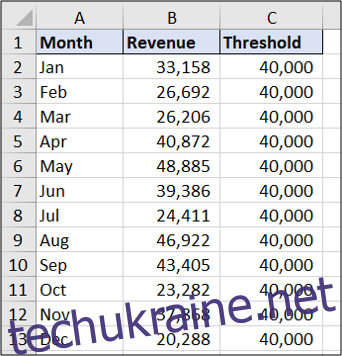
Як видно, цільовий показник є однаковим для кожного місяця, що на графіку буде відображено прямою лінією.
Для початку, виділіть потрібний діапазон комірок, в даному випадку A1:C13. Потім перейдіть на вкладку “Вставка” і оберіть “Вставити комбіновану діаграму”, а далі – “Стовпці з групуванням – Лінія”.
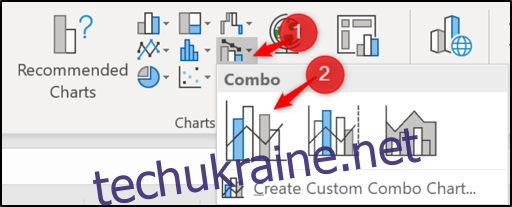
В результаті ви отримаєте комбіновану діаграму, де стовпці представляють дохід, а лінія – цільовий показник, обидва використовуючи одну і ту саму вісь.
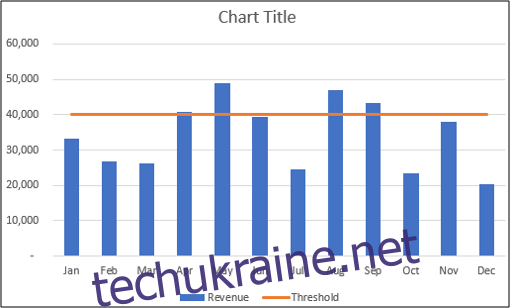
Тепер можна налаштувати діаграму, наприклад, змінити її заголовок. Клікніть на поле заголовка та введіть потрібний текст, який буде відображатися в рядку формул.
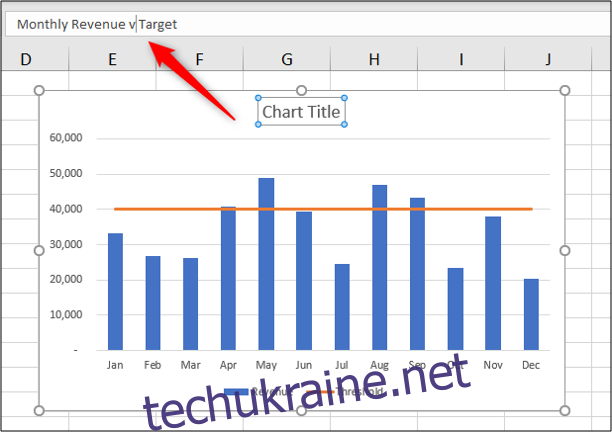
Після натискання Enter, Excel збереже введений заголовок для діаграми.
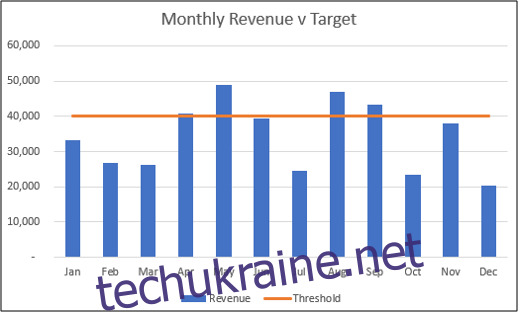
Створення комбінованої діаграми з двома осями
Розглянемо інший приклад, де нам потрібно відобразити на одній діаграмі щомісячний дохід і рекламний бюджет, використовуючи наступні дані:
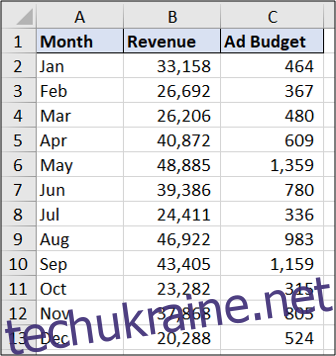
Виділіть діапазон A1:C13. Перейдіть на вкладку “Вставка” та оберіть “Комбінована діаграма”, а потім – “Стовпці з групуванням – лінія на додатковій осі”.
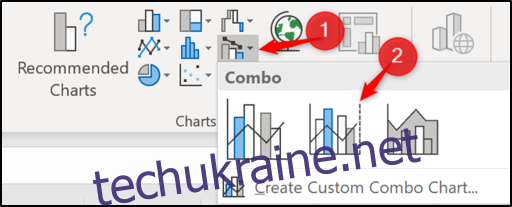
В результаті ви отримаєте діаграму, де дохід відображається стовпцями на одній осі, а бюджет – лінією на іншій осі.
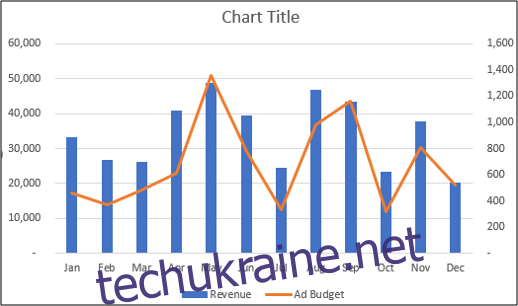
Перетворення існуючої діаграми в комбіновану
Окрім створення комбінованих діаграм з нуля, корисно знати, як перетворити вже існуючу діаграму. Припустимо, у вас є стовпчикова діаграма, що показує доходи та рекламний бюджет.
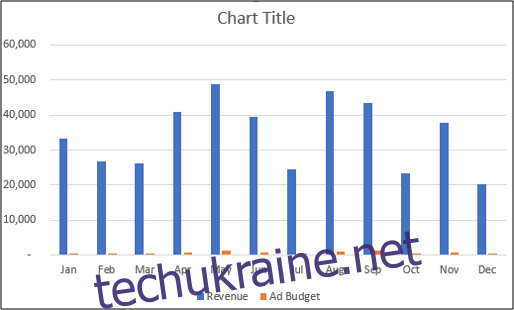
На цій діаграмі всі дані відображаються на одній осі, і стовпці рекламного бюджету майже не видно. Перетворимо її на комбіновану, додавши вторинну вісь для бюджету та змінивши його тип на лінійний графік.
Клікніть правою кнопкою миші на ряд даних, який потрібно змінити (в даному випадку – “Рекламний бюджет”). Потім оберіть “Змінити тип діаграми для ряду”.
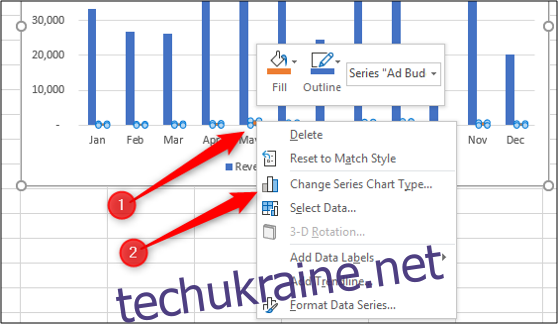
У вікні, що відкриється, поставте галочку навпроти “Додаткова вісь” для потрібного ряду даних, та оберіть тип діаграми “Лінія” для цього ряду.
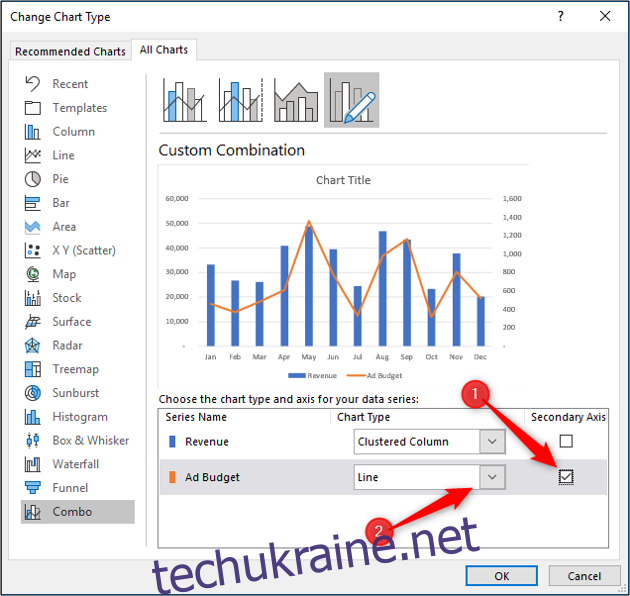
Після цих дій діаграма перетвориться на комбіновану.
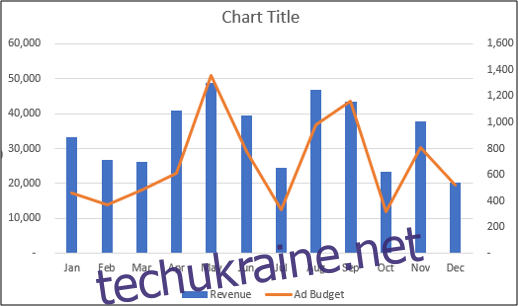
На завершення, ви можете налаштувати інші елементи діаграми, такі як назва або підписи осей.